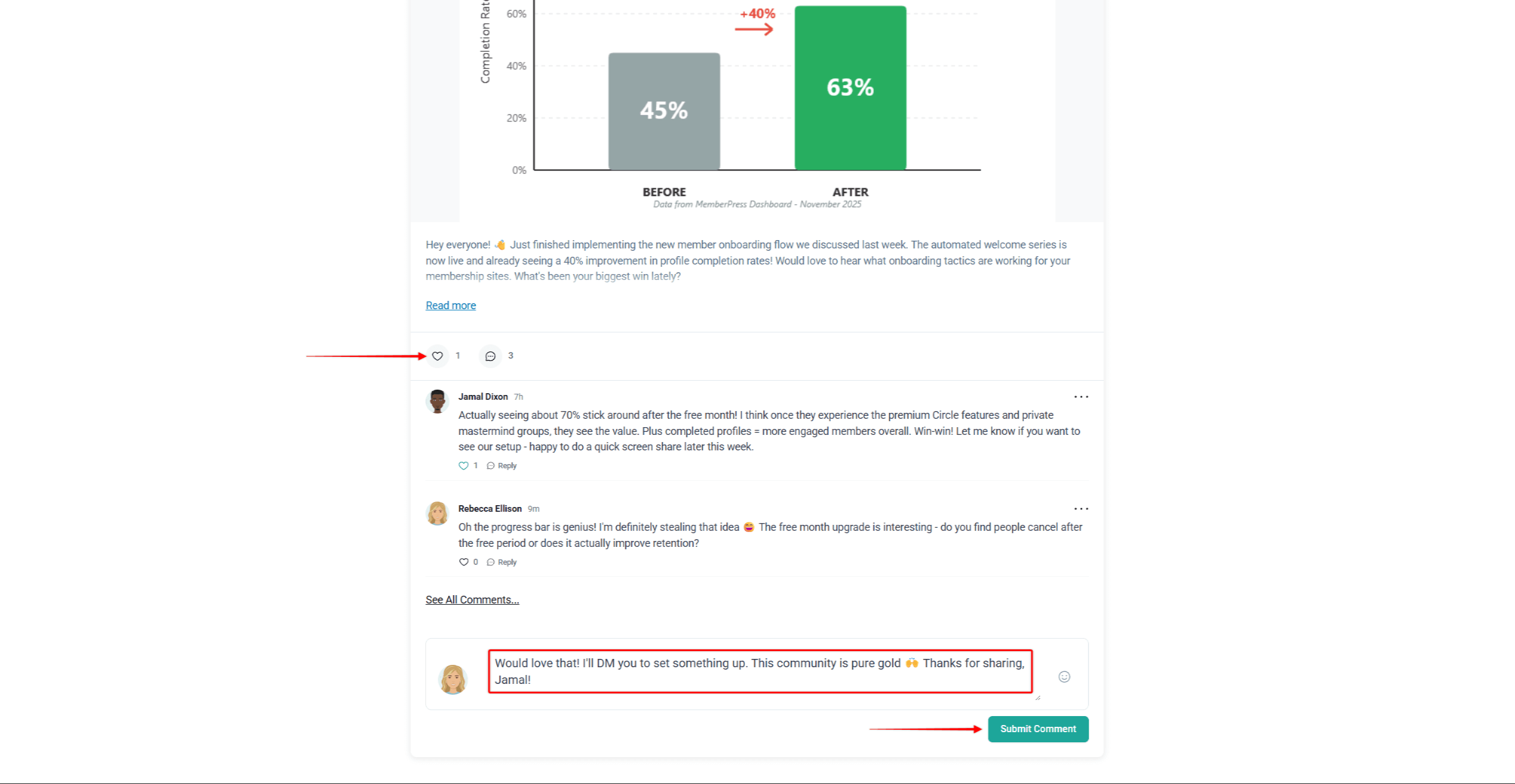Les cercles MemberPress sont des communautés construites autour des profils et des répertoires MemberPress. Ces communautés créent des espaces ciblés où les membres s'engagent par le biais de discussions et de contenus partagés. Les membres peuvent publier leur propre contenu et s'engager avec d'autres membres en commentant ou en réagissant au contenu publié.
Ce document explique comment les membres découvrent, rejoignent et participent aux cercles. Il vise à aider les administrateurs à comprendre l'expérience des membres, à gérer efficacement les communautés et à fournir un soutien.
Tutoriel vidéo
Découvrir et explorer les cercles
Les membres trouvent des cercles par le biais de différentes voies conçues pour les mettre en relation avec des communautés pertinentes. Le processus de découverte aide les membres à identifier les cercles correspondant à leurs intérêts tout en respectant les niveaux d'accès des membres.
Annuaire des cercles
La page de l'annuaire des cercles est le principal centre de découverte où les membres explorent les options de la communauté. Cette page utilisera l'interface /mp-circles slug (par exemple, https://yourdomain.com/mp-circle).
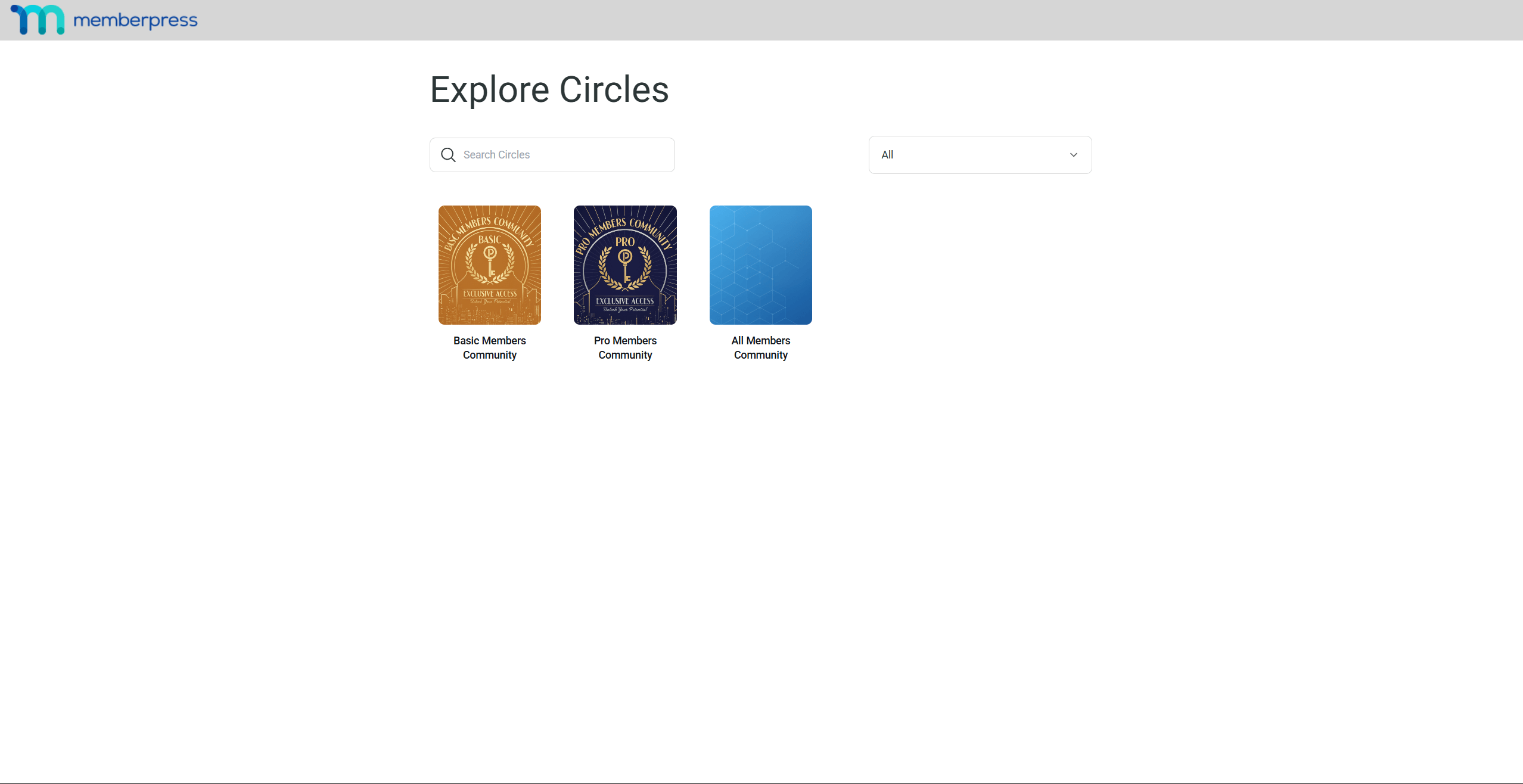
Sur le site Répertoire des cercles les utilisateurs peuvent trouvez vos cercles et rejoignez-les. Les membres peuvent trouver des cercles spécifiques dans l'annuaire en saisissant des mots-clés dans la rubrique barre de recherche ou en naviguant. Ils peuvent également trier les cercles par popularité ou par date de création (le plus récent ou le plus ancien).
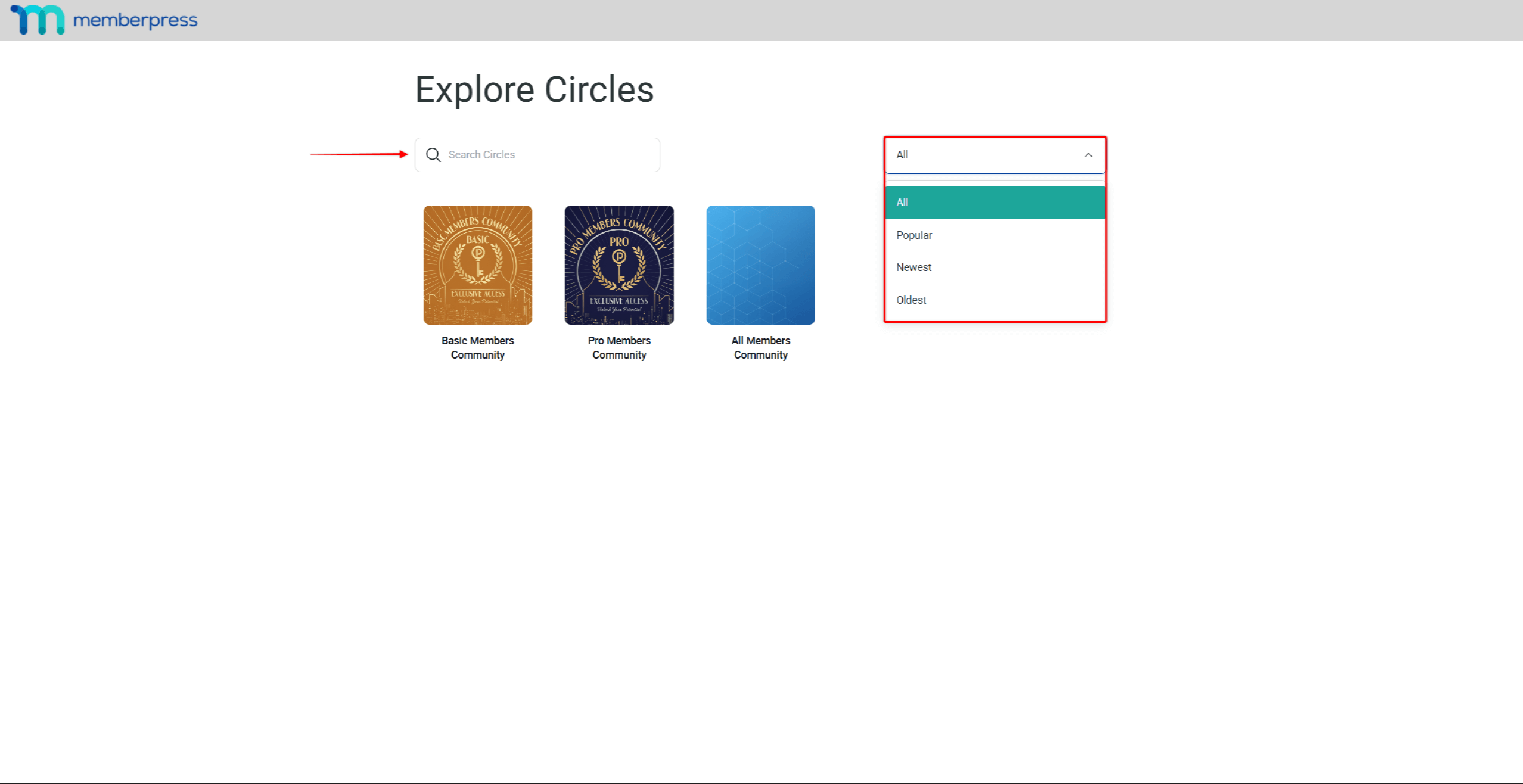
Chaque cercle paramètres de visibilité déterminera la façon dont le cercle sera affiché dans le répertoire des cercles :
- Public visibilité affichera un cercle dans le répertoire Circle, et son contenu (posts/commentaires) à tous les visiteurs, et d'encourager une large participation ;
- Connecté visibilité s'affichera un cercle dans le répertoire Circle. En revanche, la fonction Le contenu du cercle ne sera visible que par les utilisateurs connectés.;
- Réservé aux membres visibilité s'affichera un cercle dans le répertoire Circle. Ici, pour accéder au contenu du Cercle, les utilisateurs doivent être s'est connecté et a souscrit à une adhésion obligatoire;
- Caché la visibilité sera rendre un cercle et son contenu visibles uniquement aux membres qui ont déjà adhéré à l'association (par exemple, les communautés sur invitation seulement).
La mise en place d'une visibilité différenciée crée des opportunités de monétisation. En créant une exclusivité tout en donnant aux utilisateurs un aperçu du contenu du cercle, on met en évidence la valeur de chaque communauté.
Pour prévisualiser le contenu du cercle, les utilisateurs peuvent simplement cliquer sur le cercle qu'ils souhaitent prévisualiser. S'ils remplissent les conditions de visibilité (par exemple, s'ils sont connectés), ils pourront parcourir le flux, les membres et les règles du cercle. L'aperçu peut aider les membres à décider s'ils souhaitent rejoindre la communauté.
Rejoindre et quitter les cercles
La procédure d'adhésion aux cercles varie en fonction de la configuration du cercle et des conditions d'adhésion. Comprendre ces variations permet aux membres de s'orienter facilement dans la participation à la communauté.
Joindre les cercles
Les cercles publics offrent un accès immédiat à tous les membres éligibles. Pour adhérer, les membres doivent se rendre dans un cercle et cliquer sur le bouton Rejoindre bouton.
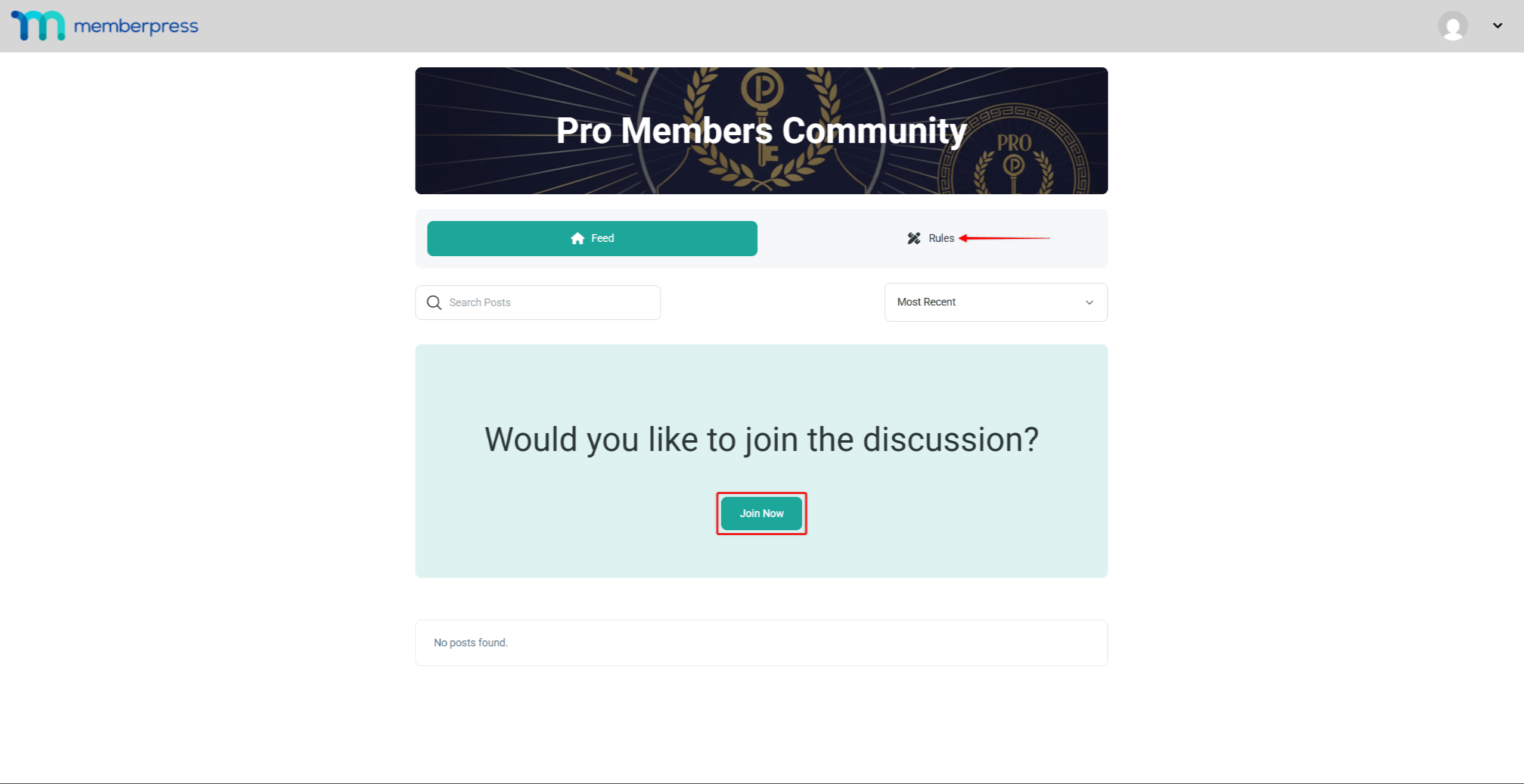
Les membres peuvent également vérifier les règles du cycle en cliquant sur le bouton Règles sur la page du cercle.
Les notifications de participation sont envoyées par défaut aux administrateurs du cercle chaque fois qu'un nouveau membre rejoint le cercle.
Accès aux cercles restreints
Les cercles basés sur l'adhésion requièrent des niveaux d'abonnement spécifiques. Lorsque les membres ne répondent pas aux exigences du cercle, ils doivent suivre les étapes suivantes pour y adhérer :
- Naviguer vers un cercle.
- Cliquez sur le bouton Rejoindre pour adhérer. Cela vous redirigera automatiquement vers le site Rejoindre la page (sur la base de la URL de la page d'adhésion du cercle).
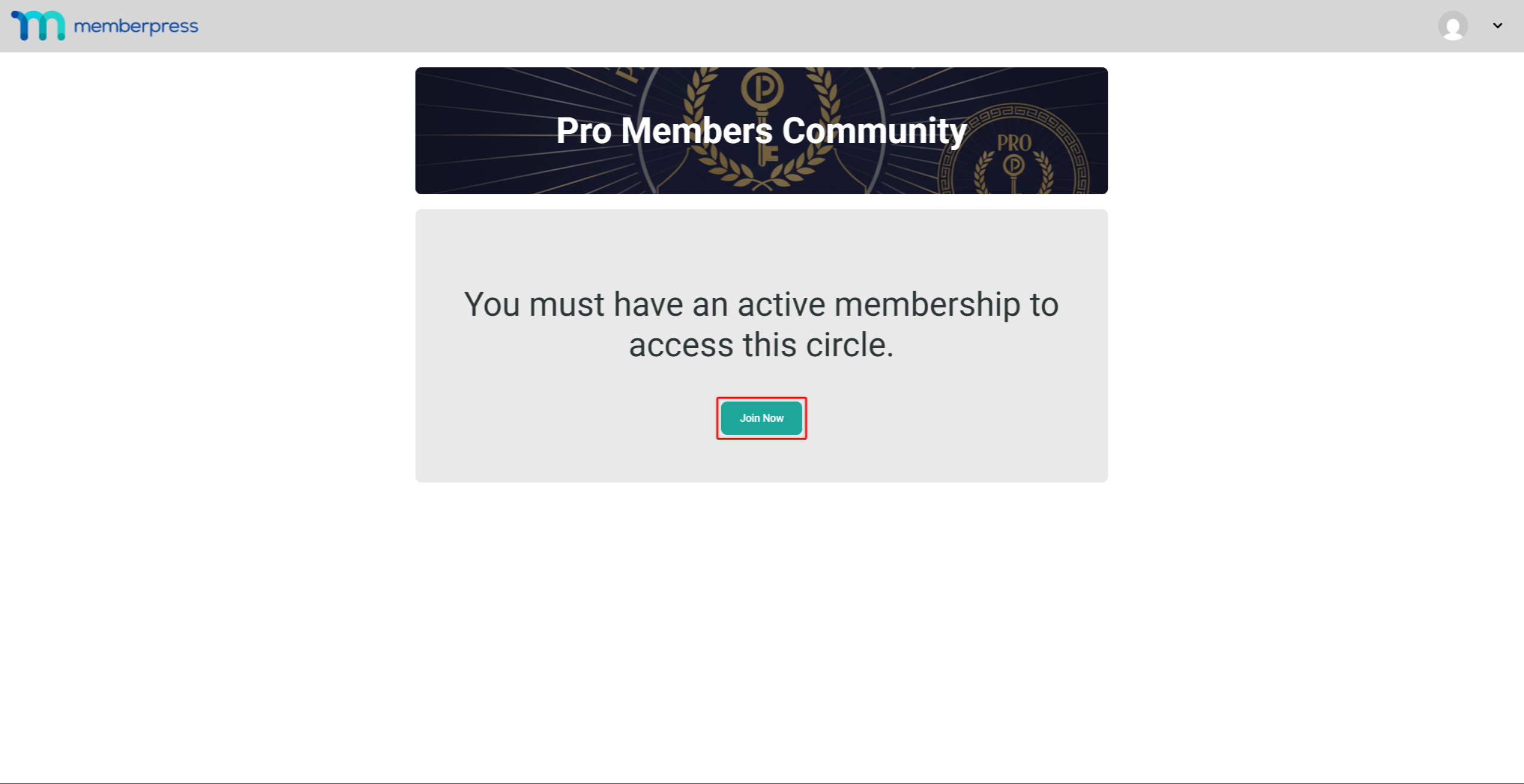
- Registre pour l'adhésion requise par le biais de la procédure normale, ou mettre à niveau de votre adhésion actuelle.
- Retour à la page Cercleet cliquez sur le bouton Rejoindre à nouveau.
Certains cercles utilisent l'affectation automatique, inscrivant les membres dès qu'ils atteignent les niveaux requis. Cette intégration transparente récompense les mises à niveau par un accès instantané à la communauté.
Sortir des cercles
Les membres peuvent quitter un cercle à tout moment. Ils doivent suivre les étapes suivantes pour quitter un cercle :
- Naviguez jusqu'à la page Cercle.
- Cliquez sur l'icône Paramètres tabulation.
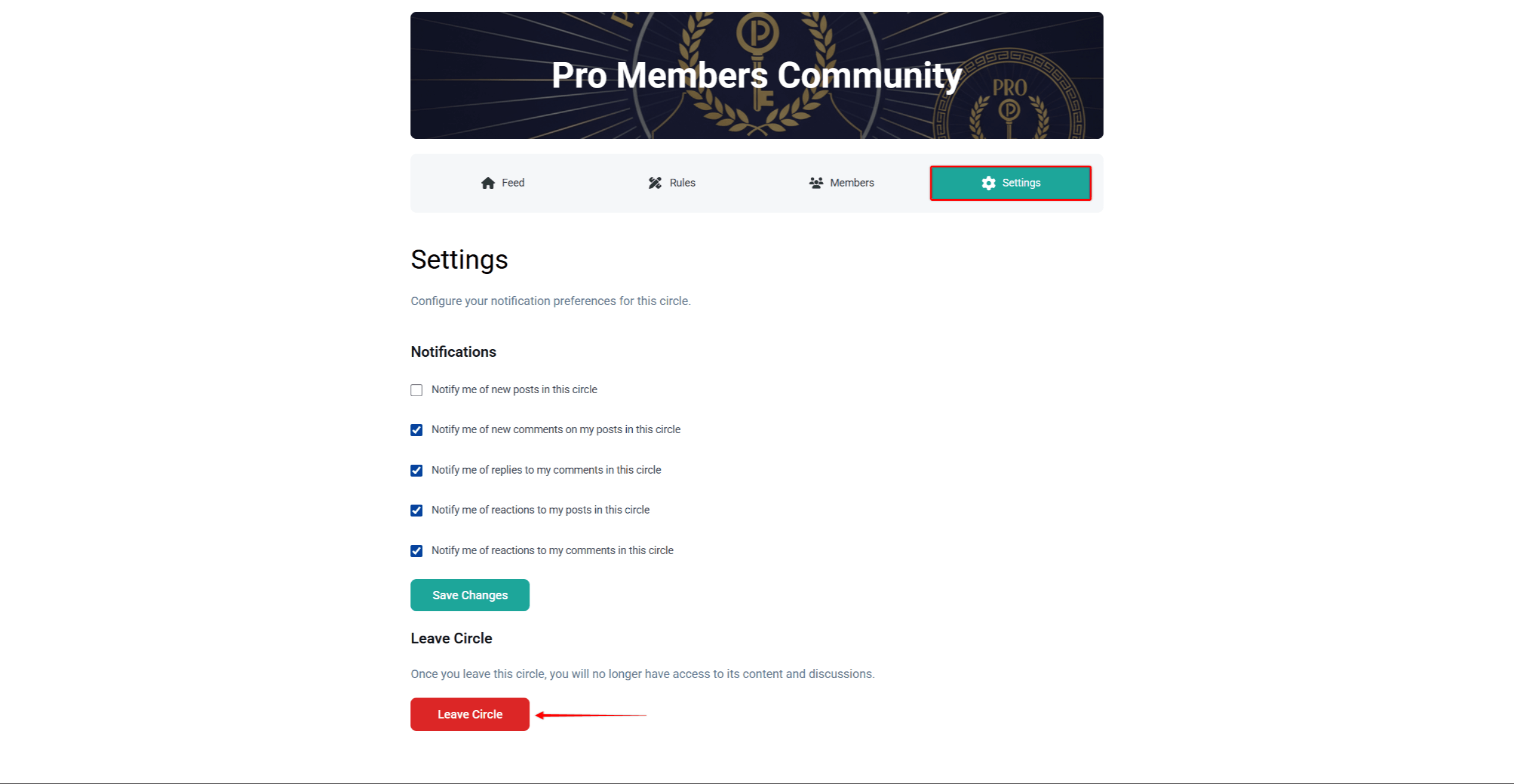
- Faites défiler vers le bas et cliquez sur l'icône Quitter le cercle bouton.
Le fait de quitter un cercle n'a aucune incidence sur l'appartenance à d'autres cercles ou à l'ensemble du site. Les membres peuvent réintégrer les cercles publics à tout moment, mais peuvent avoir besoin d'une nouvelle approbation pour les cercles privés.
Gestion des notifications du cercle
Les paramètres de notification aident les membres à trouver un équilibre entre l'engagement et la surcharge d'informations.
Configuration des préférences en matière de courrier électronique
Les membres peuvent activer et désactiver les alertes par courrier électronique séparément pour chaque cercle. Les membres peuvent mettre à jour leurs préférences en matière de courrier électronique dans les paramètres des cercles :
- Naviguez jusqu'à la page cercleet cliquez sur le bouton Paramètres tabulation.
- Dans le cadre de la Notifications activez ou désactivez chaque notification par courriel en cochant la case correspondante.
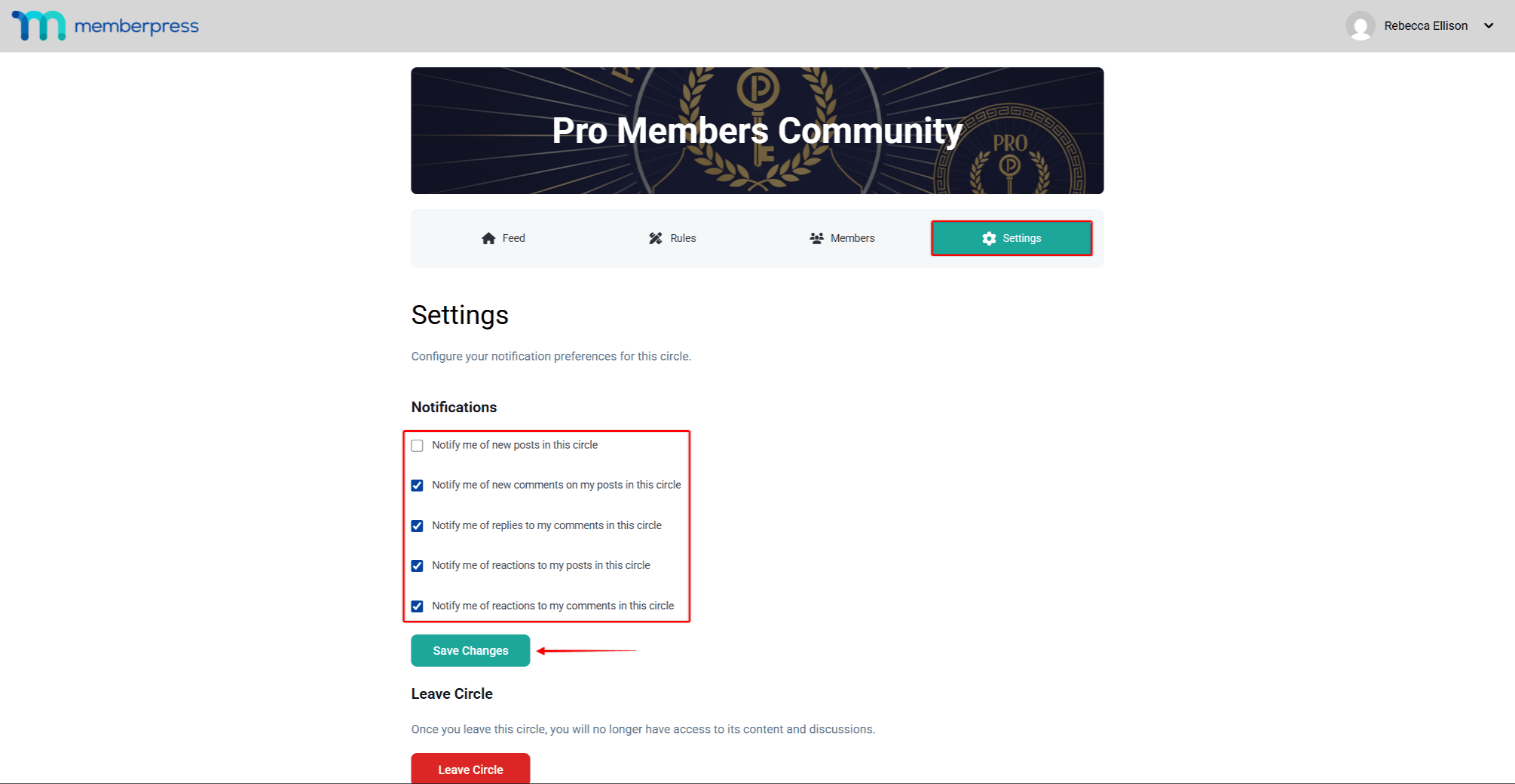
- Cliquez sur Enregistrer les modifications pour postuler.
Création et partage de contenu
La participation au cercle est centrée sur le fil d'activité, où les membres créent des messages et participent au contenu de la communauté.
Posts du cercle d'écriture
Les membres partagent leurs réflexions, leurs questions et leurs ressources en créant des messages :
- Naviguez jusqu'à la page Cercle > Alimentation tabulation.
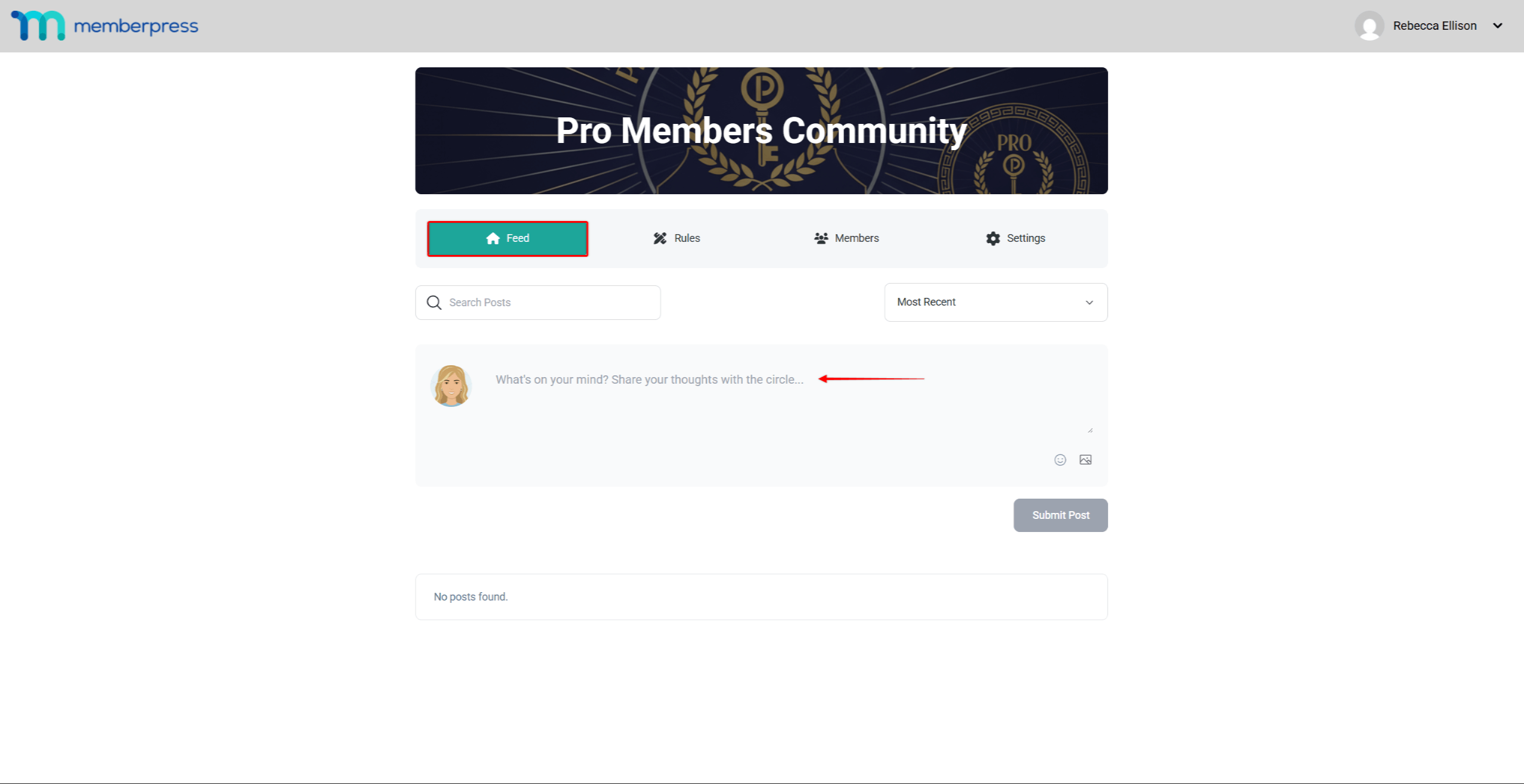
- Cliquez sur le bouton “Qu'est-ce qui te préoccupe ?” zone de texte.
- Rédiger le texte de l'article. Les postes soutiennent également émojis, qui peut être ajouté en cliquant sur le bouton icône smiley.
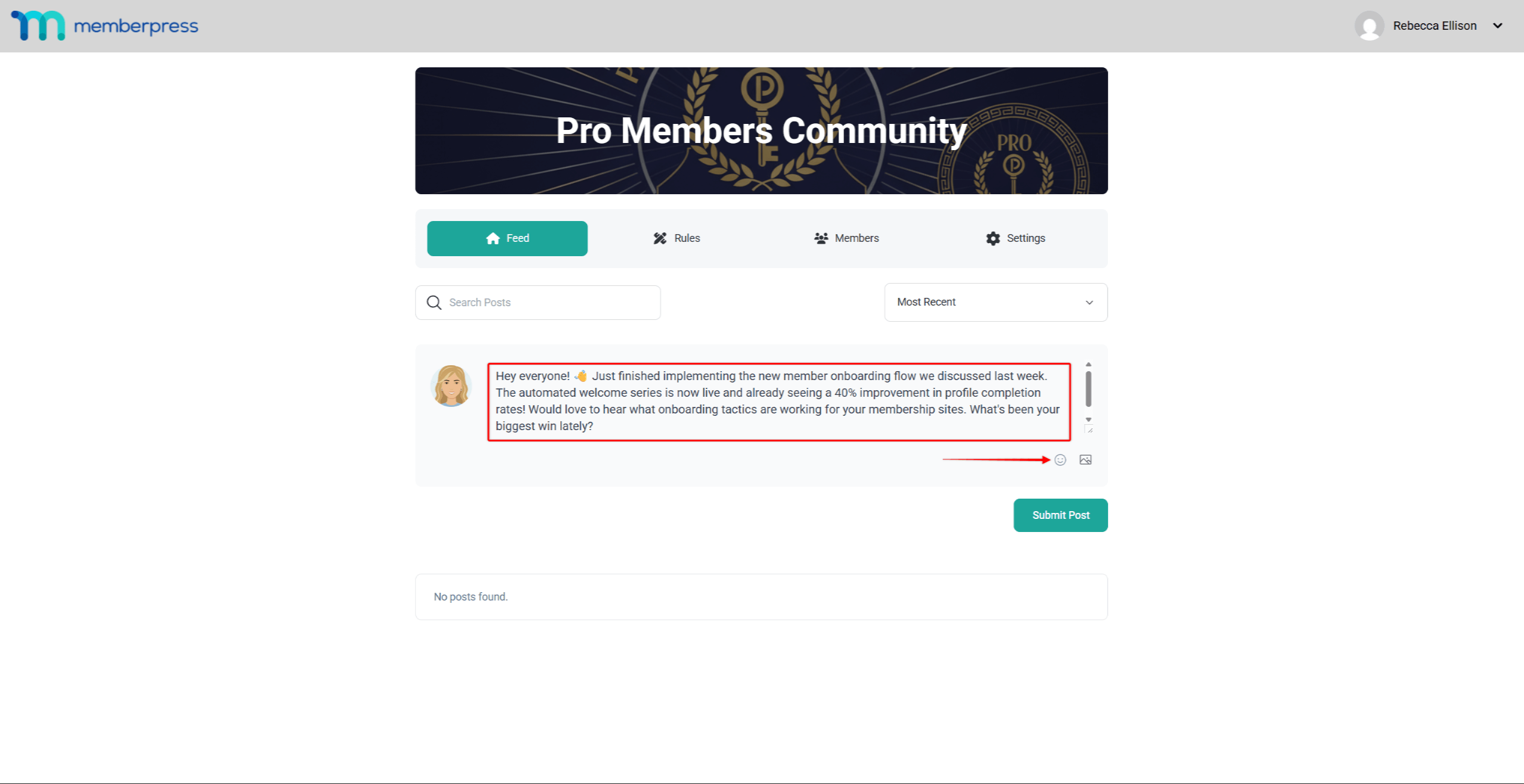
- En outre, pour ajouter des images, cliquez sur le bouton icône de l'image dans la boîte postale.
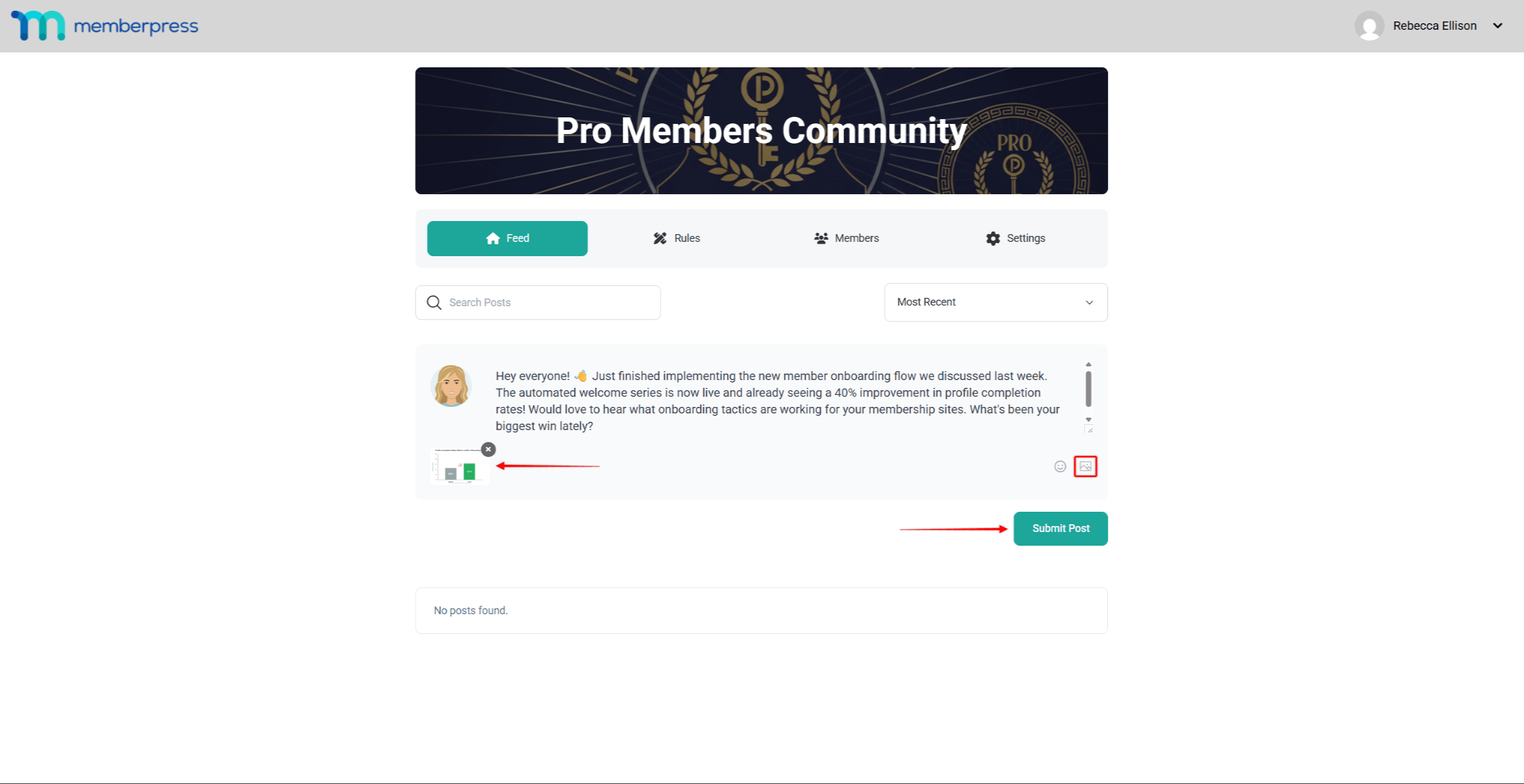
- Cliquez sur Soumettre un poste pour publier dans le flux.
Les messages apparaissent immédiatement, sauf si la modération est active.
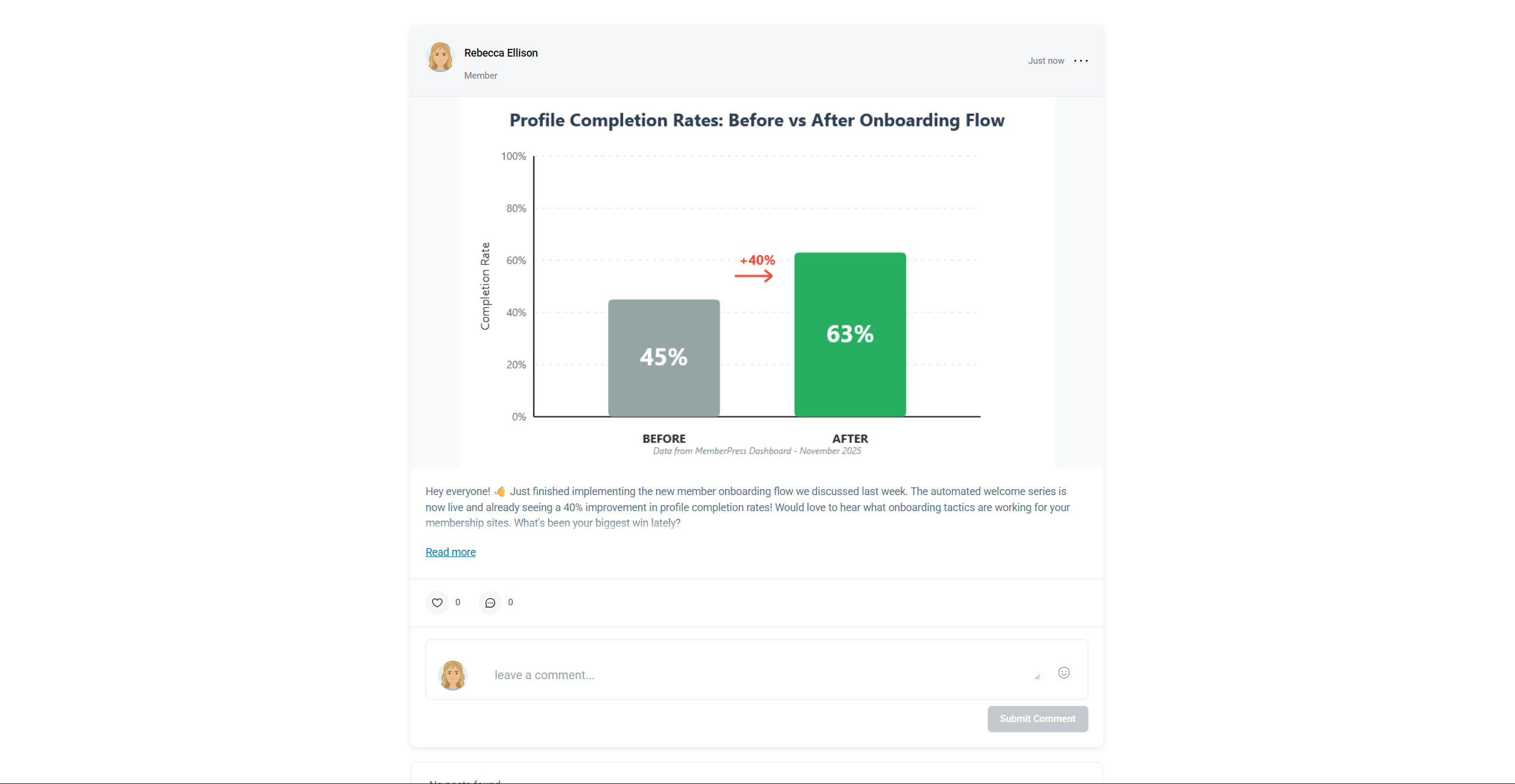
Désormais, les autres utilisateurs peuvent commenter votre article ou l'aimer en cliquant sur le bouton icône de cœur.